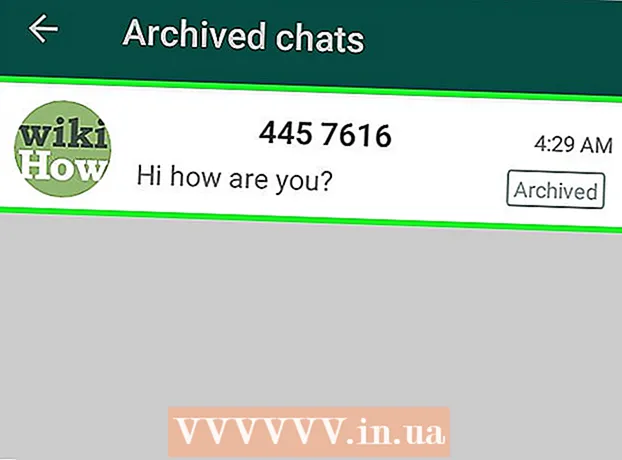Schrijver:
Randy Alexander
Datum Van Creatie:
2 April 2021
Updatedatum:
1 Juli- 2024

Inhoud
In dit artikel wordt uitgelegd hoe u YouTube-video's op een bepaald tijdstip kunt delen. Door de extensie aan de URL toe te voegen, wordt de video afgespeeld op het moment dat u dat wilt. Deze methode is echter niet van toepassing op mobiele apparaten.
Stappen
Methode 1 van 4: Pauzeer de video
Bezoek YouTube. Ga naar de pagina van de video die je aan iedereen wilt laten zien. Als je niet weet hoe, leer dan hoe je YouTube-video's kunt zoeken en bekijken.

Pauzeer de video op het gewenste tijdstip. Stop de video op het moment dat u deze wilt delen. Het tijdstempel verschijnt in de linker benedenhoek van de videospeler. In dit voorbeeld is het "0:11/ 2:36 ". Advertentie
Methode 2 van 4: URL kopiëren

Klik met de rechtermuisknop in het videoframe. Er verschijnt een vervolgkeuzemenu met een lijst met beschikbare opties.
Klik op de actie "Video-URL op dit moment kopiëren". De link naar een specifiek tijdstip in de video wordt naar het klembord gekopieerd.

Plakken URL. Elke keer dat iemand op de link klikt, wordt de video afgespeeld op het punt waar je hebt gepauzeerd en de video-URL hebt gekopieerd. advertentie
Methode 3 van 4: Gebruik de knop "Delen"
Klik op de "Delen" knop onder de video. De knop "Delen" bevindt zich naast het symbool met drie stippen, met elkaar verbonden in een driehoek.
Voer de gewenste tijd in. Onder de link naar de video en de reeks verschillende mediapictogrammen, zie je een veld rechts van het woord 'Start om'. Standaard is de tijd in het frame het moment waarop u de video hebt gepauzeerd. Als u echter wijzigingen wilt aanbrengen, klikt u gewoon in het vak en voert u de gewenste tijd in. Als u bijvoorbeeld wilt delen in 2 minuten 30 seconden, voer in 2:30 binnenkomen.
- Klik op het selectievakje links van het label "Start om" om de URL automatisch aan de link toe te voegen aan de juiste tijd.
Kopieer link. Dubbelklik op de link om deze te markeren. Klik vervolgens met de rechtermuisknop op de gemarkeerde tekst en kies "Kopiëren", of klik Ctrl+C.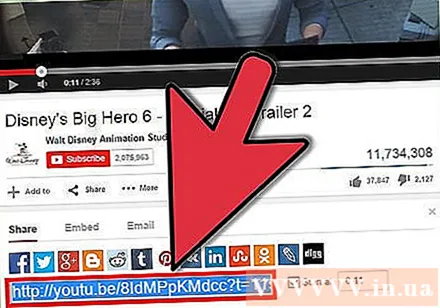
Knippen en plakken URL. Elke keer dat iemand op de link klikt, wordt hij direct naar het in de video gespecificeerde tijdstip geleid. advertentie
Methode 4 van 4: Tijd koppelen in YouTube-reacties
- Link naar een specifieke tijd in opmerkingen. Dit werkt alleen als je op een YouTube-video reageert op een plaats die eigendom is van Google, zoals YouTube of Google+. Voeg gewoon de tijd toe volgens het formaat moment. Zoals, 2:43 zal linken naar het moment 2 minuten 43 seconden in de video waar je commentaar op geeft.
- Wanneer de reactie is geplaatst, wordt de tijd (2 minuten 43 seconden) in de huidige video worden automatisch gekoppeld. Het label van de link is gewoon "2:43". Dus je kunt tegen iemand zeggen: "Luister naar 2:43 om te zien waar je het over hebt." Dit werkt echter niet voor Facebook-opmerkingen.

- Wanneer de reactie is geplaatst, wordt de tijd (2 minuten 43 seconden) in de huidige video worden automatisch gekoppeld. Het label van de link is gewoon "2:43". Dus je kunt tegen iemand zeggen: "Luister naar 2:43 om te zien waar je het over hebt." Dit werkt echter niet voor Facebook-opmerkingen.
Waarschuwing
- De link is niet beschikbaar op zowel de mobiele website als de iPhone / Android-app.